למכשירי "אפל" בעולם המודרני יש ביקוש רב. העניין הוא שלמוצרי אפל יש יכולות ייחודיות. למשל, אפשרות "מצא אייפון" או רמת הגנה גבוהה. לעבודה רגילה עם מכשירי "אפל", עליך ליצור חשבון מיוחד. זה נקרא Apple ID. אתה יכול להסתדר בלעדיו, אבל אז הטלפון / הטאבלט יהיה מצויד במינימום אפשרויות. לא ניתן יהיה להפעיל בו פונקציות "תפוח" עם כל הרצון. למרבה הצער, אתה יכול לשכוח את פרטי חשבון Apple ID שלך. לרוב זו סיסמה. אם המשתמש לא מכיר את המזהה וה"סיסמה" מהחשבון, יהיו לו בעיות קשות. לכן, בהמשך ננסה להבין כיצד תוכל לשחזר את סיסמת Apple שלך. עד כמה זה מוצלח? ומהם האתגרים הנפוצים ביותר בפני בעלי מוצרי אפל של היום?
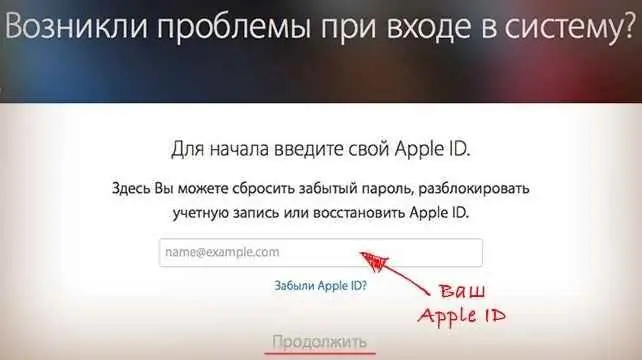
אפלמזהה - תיאור קצר
האם אדם שכח את סיסמת Apple ID שלו? איך לשחזר אותו במקרה כזה או אחר? כל מי שבבעלותו או מתכנן לקנות מכשיר אפל אמור להיות מסוגל להבין זאת.
Apple ID הוא "דרכון" של מכשיר אפל. בעזרתו תוכלו לשמור את הגדרות מערכת ההפעלה, להעתיק נתונים, להשתמש בשירות הענן ולבצע רכישות. ללא Apple ID, כל האפשרויות לעיל לא יפעלו.
כמו כן, נעשה שימוש בחשבון Apple לביטול נעילת טלפון או טאבלט. לדוגמה, לאחר הפעלת מצב אבוד. לכן חשוב לדעת איך לשחזר את סיסמת Apple שלך.
דרכים לפתור את הבעיה
למרבה המזל, כל אחד יכול לפתור את הבעיה. אבל רק האדם שבבעלותו חשבון אפל. אדם מבחוץ לא יוכל לקבל גישה לפרופיל "תפוח" של מישהו אחר. לפחות לא בלי כישורי פריצה.
צריך להשתמש בחשבון אפל? שחזור סיסמה מוצע:
- באמצעות טופס השחזור (בדואר או שאלות אבטחה);
- על ידי פנייה לתמיכה;
- מתקשר למוקד.
זה באמת לא קשה כמו שזה נראה. ואפילו תלמיד בית ספר יוכל להבין את תהליך שחזור הגישה ל-Apple ID. לאחר מכן, ננסה לשקול את כל הדרכים המפורטות לאיפוס ה"סיסמה".
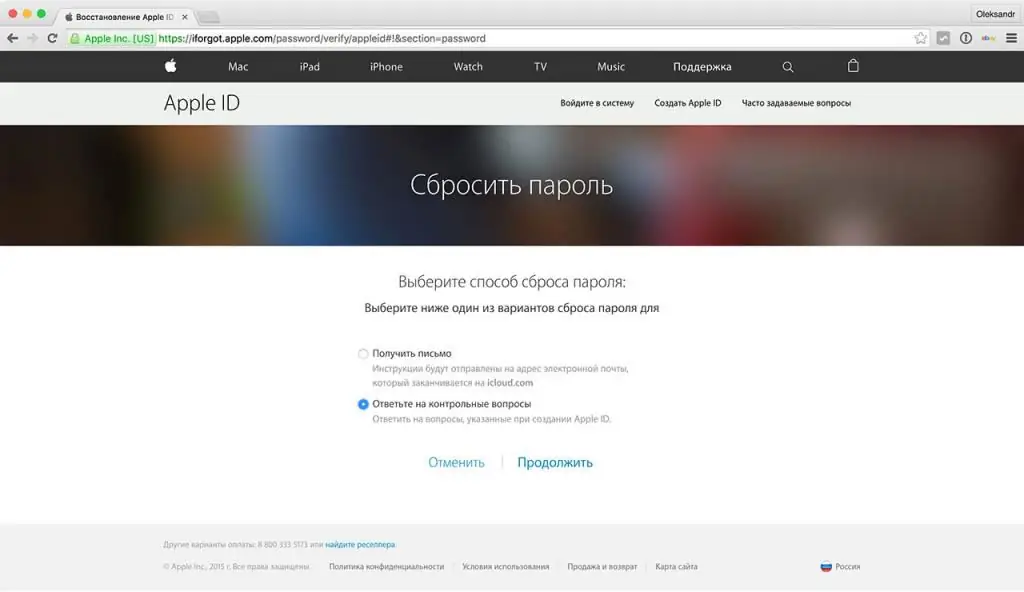
דואר לעזרה
איך להתאושששכחת את הסיסמה של אפל? כדי לתת את התשובה המדויקת ביותר לשאלה זו, כדאי לבחון את כל התרחישים האפשריים. נתחיל מהפשוט ביותר. זהו איפוס סיסמה באמצעות דואר אלקטרוני.
כדי לשחזר סיסמת אפל, משתמש מודרני יצטרך:
- פתח את הדף הרשמי של אפל. לדוגמה, אתה יכול לנווט בדפדפן שלך אל icloud.com.
- לחץ על השורה "שכחת את הסיסמה או Apple ID?". הוא ממוקם תחת יומן ההרשאות במערכת.
- ציין מזהה חשבון Apple.
- לחץ על כפתור "המשך".
- סמן "אני רוצה לאפס את הסיסמה שלי".
- לחץ על "במייל".
- אשר פעולה.
- פתח את האימייל המשויך לחשבון Apple.
- מצא אימייל מהתמיכה של Apple וקרא אותו.
- לחץ על ההיפר-קישור "איפוס סיסמה". דף חדש עם טופס שחזור ייפתח בדפדפן.
- צור סיסמה חדשה בעקבות ההנחיות במסך המכשיר. ה"סיסמה" החדשה חייבת להיות מורכבת ולהכיל לפחות 8 תווים.
- חזור על הסיסמה שלך.
- בצע אישור של איפוס הנתונים לצורך הרשאה בחשבון Apple.
ככה קל לשחזר את סיסמת Apple שלך. כעת נותר רק להזין את חשבון "התפוח" שלך באמצעות הנתונים החדשים. שום דבר קשה, מיוחד או לא מובן.
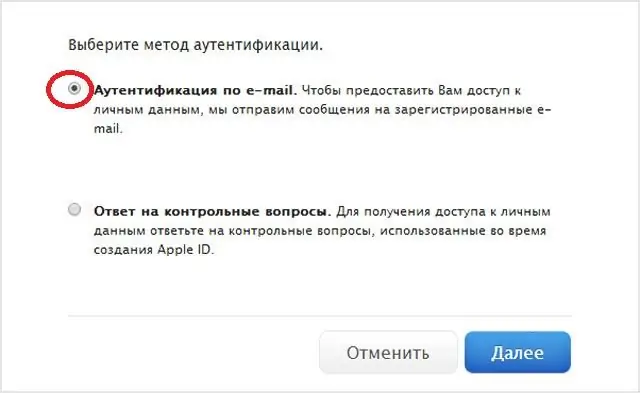
שאלות מבחן
אבל שקלנו רק אחד מכמה תרחישים אפשריים. המשתמש שכח את סיסמת Apple ID? כיצד לשחזר מידע לצורך הרשאה בחשבונך?
תוכל להשיג את המטרה הרצויה שלך בעזרת שאלות אבטחה. הטריק הזה נהדר עבור אלה שאין להם גישה לתיבת Apple ID שלהם.
כדי להשיג את התוצאה הרצויה, המשתמש יצטרך:
- עבור לאתר אפל ופתח את יומן ההרשאות במערכת.
- לחץ על הכיתוב "שכחתי ….?".
- בחר באפשרות "איפוס סיסמה"-"שאלות אבטחה".
- תן תשובות לשאלות אבטחה שנקבעו על ידי המערכת. בתחילה, המשתמש מגדיר אותם באופן עצמאי.
- לחץ על כפתור "המשך". המערכת תבדוק את תשובות המשתמש.
מה עכשיו? עליך להמציא ולחזור פעמיים על סיסמה חדשה להרשאה במערכת Apple ID בטופס השחזור. הדף המתאים ייפתח אם האדם עונה נכון על שאלות האבטחה.
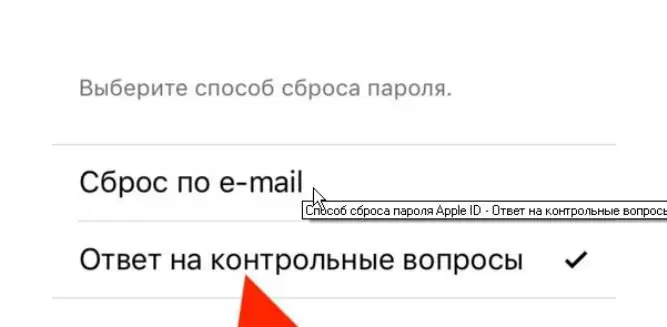
אימות דו-שלבי
שחזור סיסמת Apple שלך הפך לקל עוד יותר מזה זמן מה. העניין הוא שאפל פיתחה מערכת הגנה מיוחדת - דו-מפלסית. בעזרתו תוכלו להחזיר גישה לחשבון "תפוח" ללא קושי רב. רק תחילה עליך להגדיר אימות דו-גורמי "Apple ID". בוא נניח שהמשתמש טרח לגבי התכונה הזו.
מהעַכשָׁיו? צריך לשחזר את קוד הסיסמה לאייפון? אפל דאגה שתוקפים לא יוכלו לפרוץ לחשבון זה או אחר. אם למשתמש אימות דו-שלבי מופעל עבור Apple ID, תוכל להמשיך באופן הבא:
- חזור על שלבים 1-5 מהמדריך הראשון.
- סמן את התיבה "Using two-factor…".
- בשדה שמופיע, הזן קוד אבטחה מיוחד. בלי זה, לא תוכל להמשיך לאפס את הסיסמה שלך.
- ציין את המכשיר שאליו ברצונך לשלוח את קוד האישור לשחזור "סיסמה".
- הדפיס את השילוב הסודי הנדרש בחלון שמופיע.
זה נעשה. מה הלאה? נותר להמציא סיסמה חדשה ולחזור עליה. לאחר אישור הפעולה, המשתמש יוכל להשתמש בחשבון "תפוח" ללא טרחה רבה.
חשוב: הקושי בקבלה הוא שאדם צריך לדאוג מלכתחילה לספק אימות דו-גורמי. אחרת, פריט התפריט המתאים בטופס לשחזור הגישה למכשיר "תפוח" לא יהיה זמין.
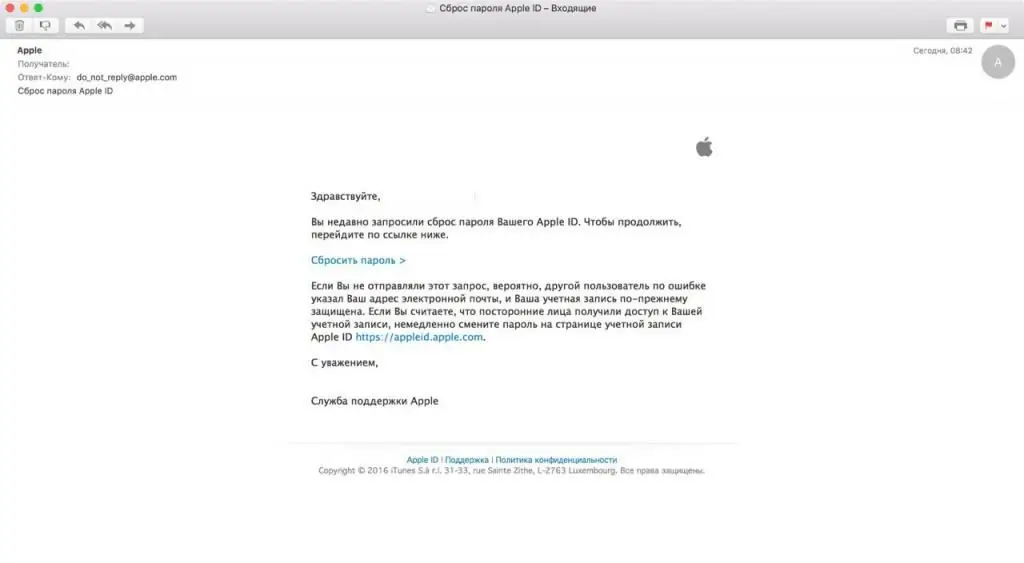
כתובת תמיכה
איך לשחזר סיסמת אפל שנשכחה? לפעמים העצות למעלה לא עוזרות. אז אתה צריך להיעזר בתמיכה הטכנית של אפל. על ידי כתיבת מכתב אליהם, המשתמש יוכל לאפס את הסיסמה, שאלות האבטחה ואפילו את כל חשבון האייפון.
מומלץ בדרך כלל להמשיך באופן הבא:
- צלם תמונה של מכשיר "תפוח".על אותה תמונה איתה צריכה להיות קבלה על רכישת סמארטפון/טאבלט וכן קופסה מהמכשיר המתאים.
- צור הודעה לצוות התמיכה. עליו לציין את סיבת הערעור ולאחר מכן לתאר את המצב.
- העלה תמונה מוכנה מראש למכתב.
- שלח בקשת דוא"ל לעיבוד התמיכה של Apple.
נותר לחכות לתשובה. הוא מגיע תוך 10 ימים בממוצע. אם המשתמש הצליח להוכיח שהוא הבעלים של הטלפון החכם או החשבון, האייפון יאופס. אתה יכול לעבור לטופס שחזור הסיסמה של Apple ולהמציא שילוב סודי חדש.
Call Center
לא כל כך קשה לשחזר את סיסמת Apple ID שלך בדוא"ל. בעולם המודרני ניתן להחזיר גישה לחשבון "תפוח" באמצעות התקשרות למוקד. איך בדיוק?
עובדי תמיכה טכנית יכולים לאפס את החשבון או הסיסמה ממנו. מומלץ לכך:
- התקשר למוקד הטלפוני ותגיד לעובד המשיב שאתה רוצה לאפס את סיסמת Apple שלך.
- שם את ה-Apple ID שלך וענה על השאלות. זה יעזור לזהות את המתקשר.
- תגיד היכן ניתן ליצור קשר עם המבקש.
- סיים את השיחה והמתן לתשובה.
אם הכל נעשה כהלכה, יישלח למשתמש קישור להכנסת טופס שחזור "סיסמה". אחרת, לא ניתן יהיה להתמודד עם המשימה.
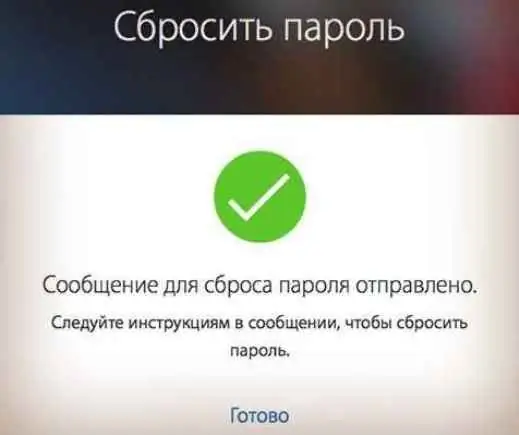
דרךסמארטפון
שכחת את סיסמת Apple ID שלך? איך לשחזר אותו? יש המעדיפים לפעול בעזרת מכשיר "תפוח". זוהי פעולה פשוטה אך לא מאוד נוחה.
כדי להשיג את המטרה הרצויה, המשתמש יצטרך:
- הסתכל בתפריט הראשי של מכשיר ה-"apple" והקש על "הגדרות".
- לחץ על שורת Apple ID.
- בחר באפשרות "שכחת…?".
- בחר כיצד לשחזר גישה ל-Apple ID.
- פעלו לפי ההוראות שעל המסך. הן זהות להוראות שהוצעו קודם לכן.






